7 Chrome-laajennusta, jotka tekevät Gmailista tuottavampaa

Voit löytää useita laajennuksia Gmailille, jotta sähköpostinhallintasi olisi tuottavampaa. Tässä ovat parhaat Gmail Chrome -laajennukset.
Kun olet videopuhelussa ystävien ja perheen kanssa tai liiketoiminnallisista syistä, haluat verkkokameran syötteesi olevan mahdollisimman selkeä ja laadukas. Ilmeisiä tapoja parantaa web-kameran kuvanlaatua ovat korkealaatuinen web-kamera ja hyvä Internet-yhteys, jotta voit ladata web-videon riittävän nopeasti.
Zoom tarjoaa vaihtoehdon, joka voi auttaa tekemään videostasi vähemmän sumean. Ominaisuutta kutsutaan "kohinanpoistoksi", ja se yrittää puhdistaa kuvanlaadun ohjelmiston avulla. Yksi asia, jota kohinanpoisto voi erityisesti auttaa parantamaan, on rakeinen video, joka aiheutuu liian hämärästä valaistuksesta ja sen korjaamiseen käytetystä keinotekoisesta kirkastamisesta. Videon kirkkausprosessi johtaa siihen, että signaalissa on enemmän staattista tai "kohinaa" ja "kohinan poisto" voi auttaa parantamaan, vaikkakaan ei täysin korjaa sitä.
Koska se on ohjelmiston käsittelytoiminto, "kohinanpoisto" voi heikentää tietokoneesi suorituskykyä ja lisätä pienen viiveen verkkokameran streamiin. Mikä pahinta, jos sinulla on kunnollinen verkkokameran kuvanlaatu, kohinanpoisto ei paranna kuvaa todellisuudessa, mutta se maksaa silti järjestelmän suorituskyvyn.
Jos haluat poistaa videon kohinanpoiston käytöstä, sinun on mentävä Zoomin asetuksiin. Pääset asetuksiin napsauttamalla käyttäjän kuvaketta oikeassa yläkulmassa ja napsauttamalla sitten "Asetukset".
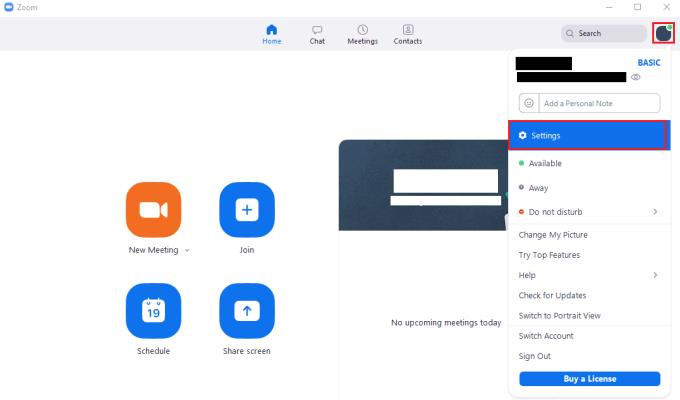
Pääset Zoomin asetuksiin napsauttamalla käyttäjäkuvakettasi ja sitten avattavasta valikosta kohtaa "Asetukset".
Kun olet asetuksissa, vaihda "Video"-välilehteen ja napsauta sitten "Lisäasetukset" -painiketta sivun alaosassa.

Napsauta "Lisäasetukset" -painiketta "Video"-asetuksissa.
Poista videon lisäasetuksista ylimmän valintaruudun valinta "Optimoi videon laatu kohinanpoistolla". Nähdäksesi muutoksen, sinun on napsautettava "Takaisin" sivun yläreunassa nähdäksesi web-kameran esikatselun videon pääasetuksissa.
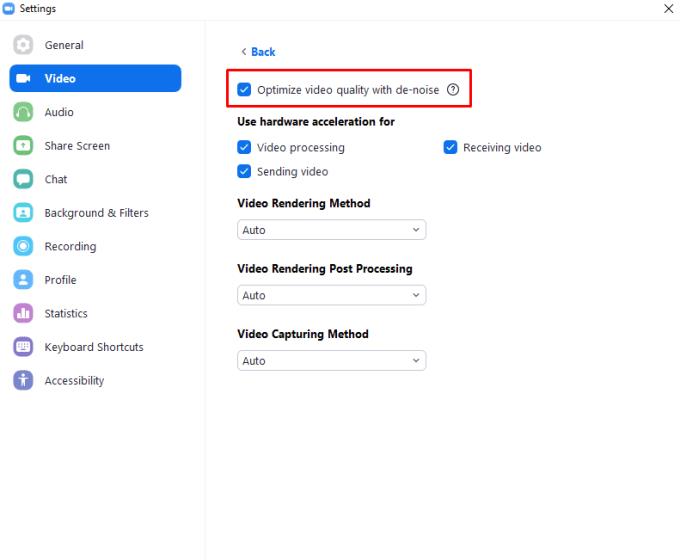
Poista valinta yläosan valintaruudusta, jossa lukee "Optimoi videon laatu kohinanpoistolla".
Voit löytää useita laajennuksia Gmailille, jotta sähköpostinhallintasi olisi tuottavampaa. Tässä ovat parhaat Gmail Chrome -laajennukset.
Aseta Chrome tyhjentämään evästeet poistuttaessa parantaaksesi tietoturvaa poistamalla evästeet heti, kun suljet kaikki selainikkunat. Tässä on kuinka se tehdään.
Oikean maksukortin etsiminen taskustasi tai lompakostasi voi olla todellinen vaiva. Viime vuosina useat yritykset ovat kehittäneet ja lanseeranneet lähimaksuratkaisuja.
Muuta minkä tahansa videon nopeutta Android-laitteellasi ilmaisella hyödyllisellä sovelluksella. Lisää sekä hidastustoiminto että nopeasti eteenpäin -efekti samaan videoon.
Aseta ajastimia Android-sovelluksiin ja pidä käytön hallinta erityisesti silloin, kun sinulla on tärkeitä töitä tehtävänä.
Facebook-kaverisi voivat nähdä kaikki kommentit, joita kirjoitat julkisille julkaisuilla. Facebookin kommentit eivät sisällä yksittäisiä yksityisyysasetuksia.
Kun kuulet sanan evästeet, saatat ajatella suklaahippuevästeitä. Mutta on myös evästeitä, joita löydät selaimista, jotka auttavat sinua saamaan sujuvan selailukokemuksen. Tässä artikkelissa kerrotaan, kuinka voit konfiguroida evästeasetuksia Opera-selaimessa Androidille.
Tyhjennä sovelluksen lataushistoria Google Playssa saadaksesi uuden alun. Tässä ovat aloittelijaystävälliset vaiheet, joita seurata.
Jos USB-äänet ilmenevät ilman syytä, on olemassa muutamia menetelmiä, joilla voit päästä eroon tästä kummallisesta laitteiden katkaisuääneistä.
Katso, mitä vaiheita sinun tulee seurata poistaaksesi Google Assistant käytöstä nopeasti rauhoittuaksesi. Tunne itsesi vähemmän vakoilluksi ja poista Google Assistant käytöstä.







